大神为你细说win7系统延长任务栏文本停留时间的具体技巧
时间:2021-08-10 04:00编辑:admin来源:www.xiuxiu8.net
遵循广大好友的响应发现win7系统延长任务栏文本停留时间状况为大家带来了疑惑,于是小编就在网上搜集整理了win7系统延长任务栏文本停留时间的一些处理步骤,最近有不少用户到本站咨询win7系统延长任务栏文本停留时间的问题该怎么处理。就是按照1、在修改注册表前,建议事先备份一下注册表数据,然后在Win7系统开始菜单中,打开运行对话框,输入regedit命令,打开注册表编辑器; 2、然后在打开的注册表编辑器中,依次展开HKEY_CURRENT_USER Software Microsoft Windows CurrentVersion Explorer Advanced项,然后在右侧新建名为ExtendedUIHoverTime的DWORD值。的方法即可解决,下面不会的小伙伴快来看看win7系统延长任务栏文本停留时间的具处理步骤吧!
推荐:
1、在修改注册表前,建议事先备份一下注册表数据,然后在Win7系统开始菜单中,打开运行对话框,输入regedit命令,打开注册表编辑器;
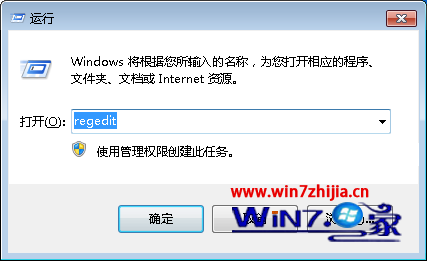
2、然后在打开的注册表编辑器中,依次展开HKEY_CURRENT_USER Software Microsoft Windows CurrentVersion Explorer Advanced项,然后在右侧新建名为ExtendedUIHoverTime的DWORD值。
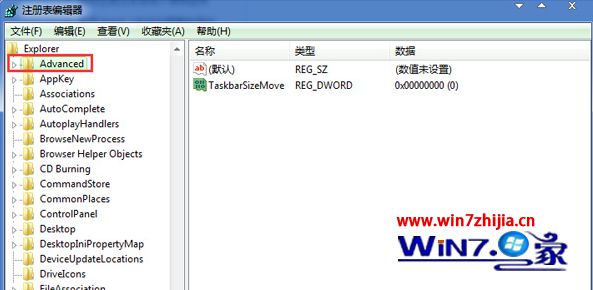
3、再双击打开ExtendedUIHoverTime键值进入编辑,将数据修改为10进制,输入10000,点击确定按钮退出注册表。这边修改10000表示为10秒时间。
通过上面的方法设置之后,当你将鼠标移到任务栏窗口时,就能长时间的显示文本了,你可以非常从容的看清文本内容,具体的文本提示时间建议5-10秒为宜,关于Win7 64位旗舰版系统下延长任务栏文本停留时间的方法就跟大家分享到这里了,有需要的朋友们可以尝试一下吧。
是不是困扰大家许久的win7系统延长任务栏文本停留时间的操作方法问题已经解决了呢?如果你的电脑也遇到了这种情况,可以试试上面的方法哦。希望帮助到大家。
相关文章
-

搞定win7系统老是要激活的详细方法
近日在小编的调查中察觉win7系统老是要激活的问题大多数朋友不知道怎么处理,针对这个问题小编就整理总结出win7系统老是要激活的处理流程,于是有不少朋友向我询问win7系统老是要
2021-09-12 11:15 -

图文说明win7系统电脑使用USB连接手机网络上网的操作方法
近日在小编的调查中察觉win7系统电脑使用USB连接手机网络上网的问题大多数朋友不知道怎么处理,针对win7系统电脑使用USB连接手机网络上网的问题,我给大家整理总结了详细的解决步
2021-09-27 12:03 -

技术员教你解决win7系统启动服务提示错误1068依赖服务或组无法启动的详细办法
根据小伙伴们的反馈以及小编自己的观察,发现win7系统启动服务提示错误1068依赖服务或组无法启动的问题是很多朋友的困扰,针对这个问题小编就整理总结出win7系统启动服务提示错误
2021-07-19 12:42 -

图文解说win7系统安装360浏览器提示相关文件或文件夹被锁定的思路
想必大家都遇到过win7系统安装360浏览器提示相关文件或文件夹被锁定的问题吧,大多数朋友还不知道怎么处理即使解决起来很简单,不过有部分网友还是不懂得win7系统安装360浏览器提示
2021-10-09 17:03 -

老司机教你设置win7系统连接VPN后不能访问内网的处理方式
想必大家都遇到过win7系统连接VPN后不能访问内网的问题吧,大多数朋友还不知道怎么处理针对win7系统连接VPN后不能访问内网的问题,我给大家整理总结了详细的解决步骤。虽然处理起来
2021-10-12 03:57 -

手把手教你win7系统更新时出现错误代码8024402c的设置方法
使用电脑的时候,小伙伴们有的就会碰到win7系统更新时出现错误代码8024402c类似的操作困难,针对win7系统更新时出现错误代码8024402c的问题,我给大家整理总结了详细的解决步骤。于是
2021-09-26 06:24
最新系统下载
-
 1
1游戏专用Ghost Win7 64位旗舰版 V2022.03
发布日期:2022-06-06大小:5.60 GB
-
 2
2技术员联盟Ghost Win7 64位旗舰版 V2022.03
发布日期:2022-06-02大小:5.55 GB
-
 3
3雨林木风Ghost Win7系统64位旗舰版 V2021.09
发布日期:2022-05-17大小:3.96GB
-
 4
4雨林木风win7系统64位旗舰版 V2022.05
发布日期:2022-05-13大小:3.96GB
-
 5
5雨林木风GHOST WIN7系统64位旗舰版 V2021.08
发布日期:2022-04-26大小:3.96GB
-
 6
6番茄花园GHOST WIN7系统64位旗舰版 V2021.08
发布日期:2022-04-25大小:3.95GB
-
 7
7游戏专用 Ghost Win7 32位稳定版 V2022.03
发布日期:2022-04-24大小:4.13 GB
热门系统排行
-
 1
1番茄花园 Ghost Win7 64位纯净版 v2021.02
发布日期:2021-09-25人气:307
-
 2
2深度技术 Ghost Win7 64位纯净版 v2021.02
发布日期:2021-09-16人气:211
-
 3
3深度技术 Ghost Win7 64位旗舰版 v2021.02
发布日期:2021-10-01人气:202
-
 4
4电脑公司 Ghost Win7 32位旗舰版 v2021.10
发布日期:2021-10-25人气:199
-
 5
5番茄花园 Ghost Win7 32位纯净版 v2021.02
发布日期:2021-10-17人气:184
-
 6
6电脑公司 Ghost Win7 32位纯净版 v2021.02
发布日期:2021-10-02人气:184
-
 7
7电脑公司 Ghost Win7 64位纯净版 v2021.02
发布日期:2021-09-01人气:184
热门系统教程
-
 1
1搞定win7系统老是要激活的详细方法
发布日期:2021-09-12人气:1740
-
 2
2图文说明win7系统电脑使用USB连接手机网络上网的操作方法
发布日期:2021-09-27人气:1382
-
 3
3技术员教你解决win7系统启动服务提示错误1068依赖服务或组无法启动的详细办法
发布日期:2021-07-19人气:949
-
 4
4图文解说win7系统安装360浏览器提示相关文件或文件夹被锁定的思路
发布日期:2021-10-09人气:933
-
 5
5老司机教你设置win7系统连接VPN后不能访问内网的处理方式
发布日期:2021-10-12人气:841
-
 6
6手把手教你win7系统更新时出现错误代码8024402c的设置方法
发布日期:2021-09-26人气:829
-
 7
7技术员为你解决win7系统无法连接打印机报错代码0x00000057的设置教程
发布日期:2021-10-06人气:766














